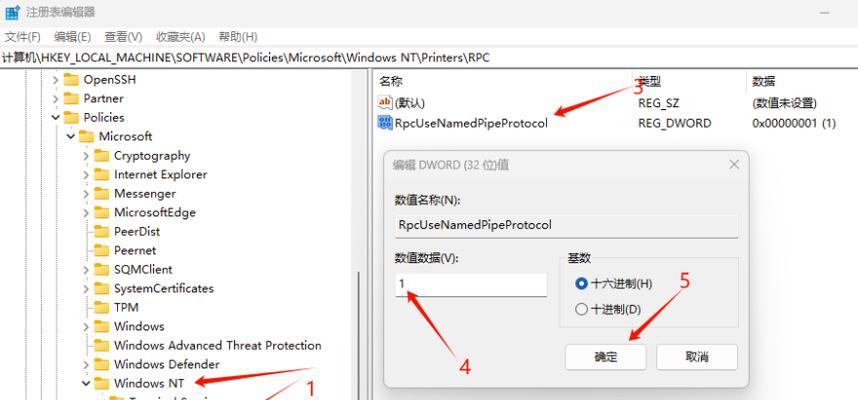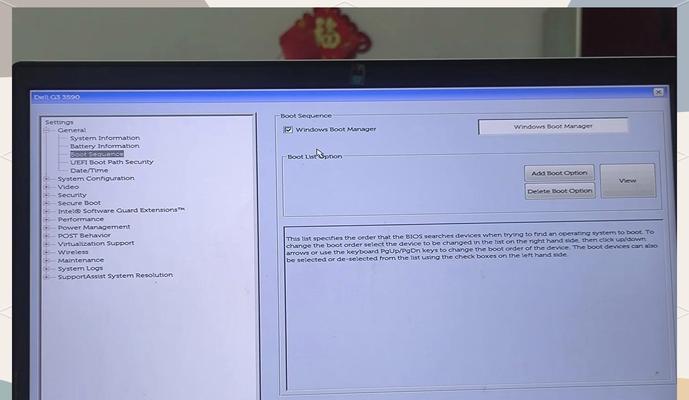在使用电脑过程中,有时候我们可能会遇到电脑显示错误正在应用更新的情况。这种问题不仅会影响我们的使用体验,还可能导致电脑系统无法正常运行。本文将为您介绍一些解决电脑显示错误正在应用更新的有效方法。
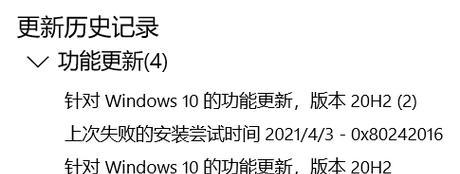
一、检查网络连接是否稳定
我们需要确保电脑连接的网络稳定。打开网络设置,检查是否能正常访问网页,如果网络连接不稳定,可以尝试重新连接或者更换网络连接方式。
二、重启电脑
如果电脑显示错误正在应用更新,可以尝试通过重启电脑来解决问题。关闭电脑后等待片刻再重新启动,有时候更新过程中发生错误可能只是暂时性的问题,通过重启可以重新进行更新。

三、暂停更新
如果重启后问题依然存在,我们可以尝试暂停更新。在Windows系统中,打开“设置”-“更新和安全”-“Windows更新”,点击“暂停更新”按钮,暂停更新一段时间后再重新尝试。
四、清空更新缓存
如果更新过程中出现错误,可能是由于更新缓存文件损坏所致。我们可以尝试清空更新缓存,重新下载更新文件。在Windows系统中,打开“命令提示符”并以管理员身份运行,输入以下命令:netstopwuauserv,然后按下回车键。接着输入:ren%windir%\SoftwareDistributionSoftwareDistribution.bak,并再次按下回车键。再次输入命令:netstartwuauserv,并按下回车键。
五、检查磁盘空间
电脑硬盘空间不足也有可能导致更新错误。我们需要检查电脑硬盘剩余空间是否足够,如果不足,可以清理一些不必要的文件或者删除一些大型应用程序,释放磁盘空间。

六、禁用安全软件
安全软件有时候会干扰电脑的更新过程,导致出现错误。我们可以尝试禁用临时性地关闭安全软件,然后重新进行更新。如果更新成功后,可以再次启用安全软件。
七、使用Windows故障排除工具
Windows系统提供了故障排除工具,可以帮助我们诊断和解决电脑更新错误的问题。打开“设置”-“更新和安全”-“故障排除”,选择“Windows更新”进行故障排除。
八、安全模式更新
有时候在安全模式下进行更新可以规避某些错误。重启电脑后按下F8键进入安全模式,然后再进行更新操作。
九、使用系统还原
如果以上方法仍然无法解决问题,我们可以尝试使用系统还原功能。打开“控制面板”-“系统和安全”-“系统”,点击“高级系统设置”,在“系统属性”窗口中选择“系统保护”选项卡,点击“系统还原”按钮进行还原。
十、更新驱动程序
更新驱动程序也有助于解决电脑更新错误的问题。我们可以打开设备管理器,找到需要更新的设备驱动程序,右键点击选择“更新驱动程序”。
十一、重新安装操作系统
如果所有方法都无法解决问题,我们可以考虑重新安装操作系统。这是一种比较极端的解决方法,需要提前备份好重要文件,并确保有安装介质。
十二、联系技术支持
如果您不确定如何解决电脑显示错误正在应用更新的问题,可以联系电脑品牌或者操作系统的技术支持团队寻求帮助。
十三、定期检查更新
为了避免电脑显示错误正在应用更新的问题,我们应该定期检查更新,并确保在连接稳定的网络环境下进行更新。
十四、备份重要文件
在进行更新前,我们应该定期备份重要文件,以防更新过程中出现错误导致文件丢失。
十五、避免非官方渠道更新
为了避免出现更新错误的情况,我们应该尽量避免通过非官方渠道进行更新,官方渠道通常更加可靠和安全。
电脑显示错误正在应用更新可能是由于网络连接问题、更新缓存损坏、磁盘空间不足等原因引起的。通过检查网络连接、重启电脑、清空更新缓存、检查磁盘空间等方法,我们可以解决这个问题。如果问题依然存在,可以尝试禁用安全软件、使用故障排除工具等进一步解决。定期检查更新、备份重要文件,避免非官方渠道更新也能帮助我们预防这类问题的发生。